คุณเคยอยากทำเว็บไซต์หรือ Landing Page แต่คิดว่ามันยากเกินไปหรือเปล่า? นั่นคือสิ่งที่ฉันรู้สึกก่อนที่จะพยายาม Leadpages.
ฉันได้สำรวจเครื่องมือนี้เพื่อดูว่ามันจะทำให้สิ่งต่าง ๆ ง่ายขึ้นสำหรับคนเช่นเราที่ไม่ใช่พ่อมดด้านเทคโนโลยีได้อย่างไร
Leadpages คือทั้งหมดที่เกี่ยวกับการช่วยเหลือคุณ สร้างเว็บเพจ ที่ดูดีมากและทำงานหนักเพื่อเผยแพร่ข้อความของคุณ
ไม่ว่าคุณจะเริ่มต้นธุรกิจขนาดเล็ก โปรโมตกิจกรรม หรือเพียงต้องการเพจเจ๋งๆ ทางออนไลน์ ฉันก็อยากจะรู้ว่ามันเป็นเช่นไร ที่ใช้งานง่าย และ มีประสิทธิภาพ อย่างที่พวกเขาพูด
ดังนั้นฉันจึงเจาะลึกเพื่อดูว่ามันเป็นอย่างไร โดยเฉพาะอย่างยิ่งสำหรับผู้ที่อาจกลัวด้านเทคนิคเล็กน้อย
นี่คือสิ่งที่ฉันทำเกี่ยวกับ Leadpages โดยมีเป้าหมายที่จะแบ่งปันสกู๊ปด้วยวิธีที่ง่ายที่สุดเท่าที่จะเป็นไปได้
ดังนั้นเรามาดูกันดีกว่าว่า Leadpages คุ้มค่ากับการโฆษณาหรือไม่! 💼🚀
สารบัญ
ภาพรวม Leadpages
Leadpages เป็นซอฟต์แวร์ที่ช่วยให้สร้างการขายและหน้า Landing Page ได้ง่ายโดยไม่ต้องมีประสบการณ์การเขียนโค้ด ซึ่งช่วยประหยัดเวลา เป็นบริษัทเอกชนที่ก่อตั้งเมื่อปี พ.ศ. 2012 โดย เครย์ คอลลินส์, เทรซี่ซิมมอนส์และ ไซมอน เพย์นโดยมีสำนักงานใหญ่อยู่ที่เมืองมินนีแอโพลิส รัฐมินนิโซตา
Leadpages เป็นโปรแกรมที่มีเป้าหมายหลักคือการให้ความช่วยเหลือสูงสุดในการสร้างหน้าการขายและหน้า Landing Page ได้อย่างง่ายดาย ปลายเดือนมกราคม พ.ศ. 2013 เริ่มด้วยการเปิดตัวโปรแกรมคอมพิวเตอร์โดย Leadpages
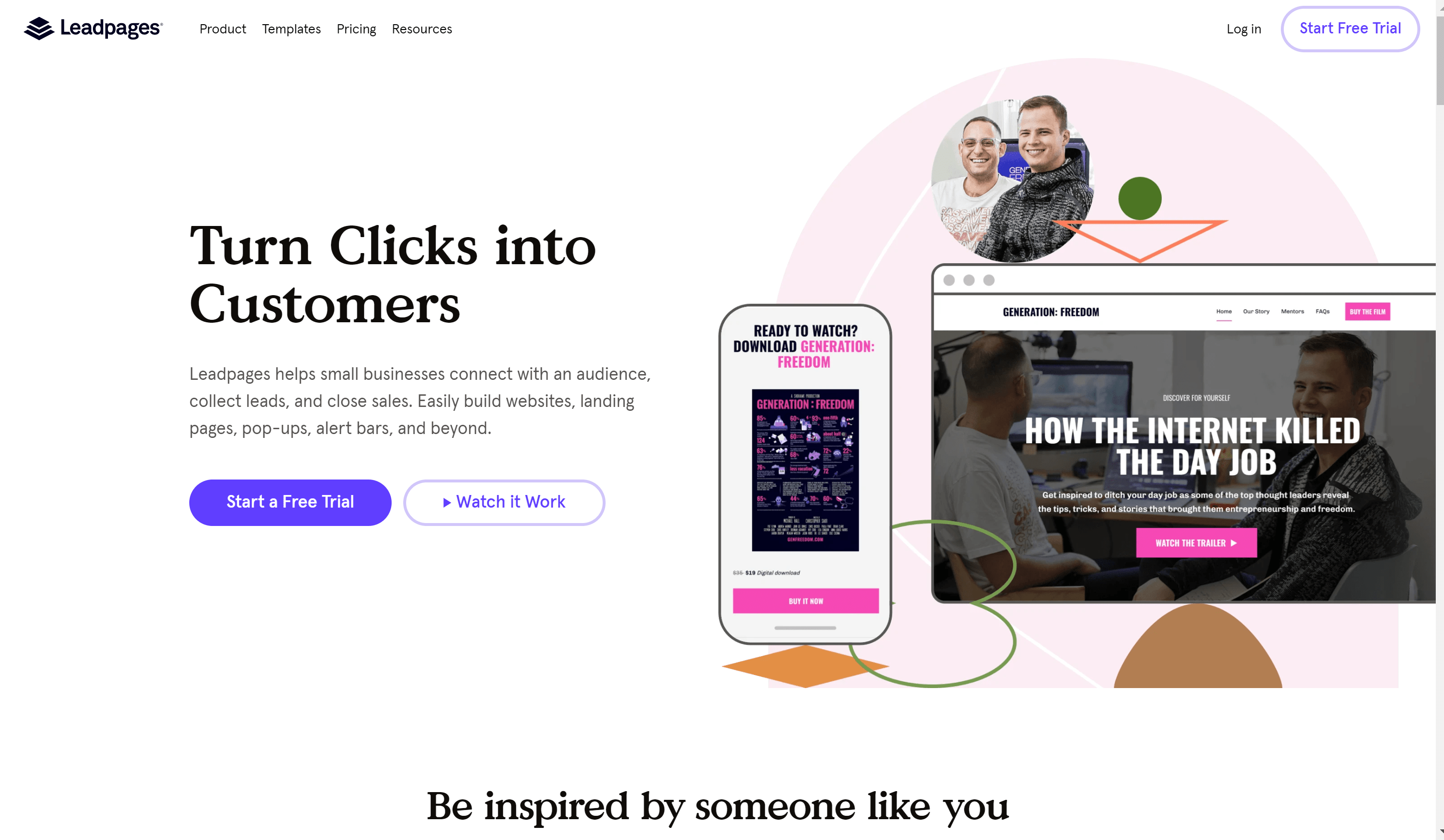
มันมีเลย์เอาต์ประมาณสองโหลพร้อมกับโปรแกรมคอมพิวเตอร์ในตัว นอกจากนี้ยังเข้ากันได้กับแพลตฟอร์มเช่น InfusionSoft และ MailChimp
ในเดือนกันยายน พ.ศ. 2013 มีหลักประกัน $ 5 ล้าน จาก Foundry Group และ Arthur Ventures บริษัทได้เปิดตัวการอัปเดตหลายอย่างใน มกราคม 2014 ตุลาคม 2014 และ มีนาคม.
ในปี 2015 Leadpages ได้เปิดตัวเครื่องมือสร้างหน้า Landing Page แบบลากและวาง ซึ่งได้รับการระดมทุนเพิ่มเติม 27 ล้านดอลลาร์จาก Foundry Group, Drive Capital และ Arthur Ventures ในเดือนตุลาคม 2015 Leadpages ได้จัดการประชุมส่งเสริมการขายสำหรับธุรกิจขนาดเล็ก
ความร่วมมือของบริษัทกับ Facebook ได้ประกาศในเดือนพฤศจิกายน 2017 โดยเปิดตัวเครื่องมือสร้างโฆษณาบน Facebook จนถึงปัจจุบันมีมากกว่านั้น 45,000 ผู้ใช้แพลตฟอร์มที่ใช้งานอยู่
ราคา Leadpages: ราคาเท่าไหร่?
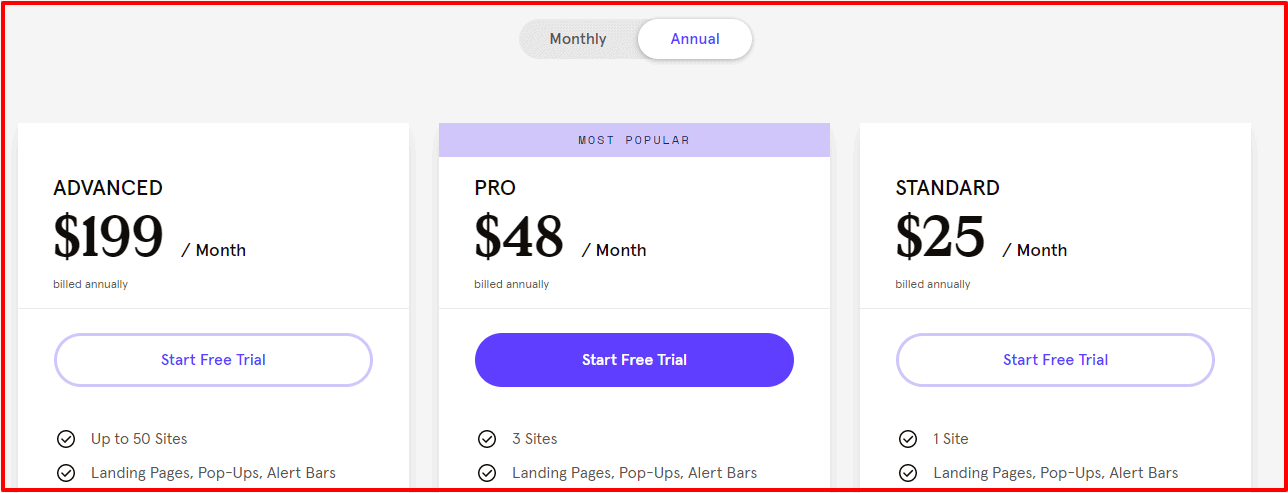
Leadpages มีการใช้นโยบายการกำหนดราคาที่มีประสิทธิภาพมากบางประการ ลูกค้าสามารถชำระเงินเป็นรายเดือนหรือรายปีได้ ราคาโดยละเอียดพร้อมแผนการสมัครสมาชิกทั้งหมดแสดงอยู่ด้านล่าง
| Standard | มือโปร | ระดับสูง | |
| ทุกเดือน | $ 37 / เดือน | $ 79 / เดือน | $ 321 / เดือน |
| ทุกๆปี | $ 25 / เดือน | $ 48 / เดือน | $ 199 / เดือน |
| 2 ปี | $ 17 / เดือน | $ 42 / เดือน | $ 159 / เดือน |
ทุกเดือน
- การสมัครสมาชิกมาตรฐาน- ผู้ที่เลือกสมัครสมาชิกแบบมาตรฐานจะต้องชำระเงินไม่ต่ำกว่า $ 37 ต่อเดือน. ราคาอยู่ในระดับปานกลางและไม่แพงเพื่อเป็นการตอบแทนสำหรับการบริการ สำหรับการสมัครสมาชิกแบบมาตรฐาน คุณสามารถสร้างเว็บไซต์ได้ 1 แห่ง สิ่งอำนวยความสะดวกโฮสติ้งฟรี หน้าแลนดิ้งเพจ ป๊อปอัป ปริมาณการใช้งานไม่จำกัด และอื่นๆ อีกเล็กน้อย
- สมัครสมาชิก Pro- หากต้องการให้บริการเวอร์ชันโปรของ Leadpage เราต้องจ่าย $ 79 ต่อเดือน. เวอร์ชันนี้มีข้อดีและให้บริการที่หลากหลาย ด้วยการสมัครสมาชิกแบบมืออาชีพ คุณจะได้รับสิทธิประโยชน์มาตรฐานพร้อมกับ 3 ไซต์ การชำระเงินและการขายออนไลน์ และลิงก์ทริกเกอร์อีเมล
- การสมัครสมาชิกขั้นสูง- ท้ายที่สุดแล้ว คุณสามารถสัมผัสประสบการณ์คุณสมบัติทั้งหมดของหน้าตะกั่วได้ในเวอร์ชันขั้นสูงในราคาเพียงเท่านั้น $ 321 ต่อเดือน. คุณสามารถสัมผัสประสบการณ์บริการและฟีเจอร์ทั้งหมดได้อย่างสมเหตุสมผลในหนึ่งเดือน
ประจำปี
- การสมัครสมาชิกมาตรฐาน – มันมาพร้อมกับคุณสมบัติมาตรฐานทั้งหมดที่ Leadpages นำเสนอที่ $ 25 ต่อเดือน. หากคุณยังไม่แน่ใจเล็กน้อยแต่ตั้งใจที่จะลองใช้เครื่องมือสร้างเว็บไซต์ นี่คือราคาที่ดีที่สุดที่คุณสามารถทำได้
- สมัครสมาชิกโปร – นี่คือการสมัครสมาชิกที่ได้รับความนิยมมากที่สุดในหมู่ลูกค้าของ Leadpage มันว่างเปล่าเท่านั้น $ 48 ต่อเดือน จากกระเป๋าของคุณ และโดยพื้นฐานแล้วคุณจะดึงเอาสิ่งที่ดีที่สุดสำหรับธุรกิจของคุณออกมา
- การสมัครสมาชิกขั้นสูง – หากต้องการเก็บเกี่ยวผลประโยชน์ระยะยาวที่ดีที่สุด คุณสามารถเลือกการสมัครสมาชิกขั้นสูงได้ที่ $ 199 ต่อเดือน. ในระยะยาว เงินที่ลงทุนไปจะถูกดึงออกมาจากผลกำไรทางธุรกิจอย่างสมบูรณ์
ชำระเงินเป็นรายปี Leadpages Standard มีค่าใช้จ่าย 37 เหรียญต่อเดือน
- จำนวนหน้า ปริมาณการใช้งาน และโอกาสในการขายไม่จำกัด
- ป๊อปอัปไม่จำกัด
- แถบการแจ้งเตือนไม่จำกัด
- ฟรีโฮสติ้ง
- เชื่อมต่อ 1 โดเมน
- เทมเพลตฟรี 200+ แบบ (ตอบสนองมือถือ)
- บูรณาการมาตรฐานมากกว่า 40 รายการ
- เครื่องมือสร้างโฆษณาบน Facebook และ Instagram
- การสนับสนุนด้านเทคนิค (ทางอีเมล)
- การฝึกสอนกลุ่มรายสัปดาห์
Leadpages Pro ($79/เดือน จ่ายเป็นรายปี)
- คุณสมบัติมาตรฐานทั้งหมด
- การขายและการชำระเงินออนไลน์
- การทดสอบแยก A/B แบบไม่จำกัด
- ลิงค์ทริกเกอร์อีเมล
- 10 แคมเปญข้อความแบบเลือกใช้
- ส่วนลดพิเศษกับบริษัทพันธมิตร
Leadpages ขั้นสูง ($321/เดือน จ่ายเป็นรายปี)
- คุณสมบัติมาตรฐานและ Pro ทั้งหมด
- บูรณาการขั้นสูง
- 5 บัญชีย่อยฟรี
- 50 แคมเปญข้อความแบบเลือกใช้พิเศษ
- การโทรเริ่มต้นอย่างรวดเร็วแบบ 1 ต่อ 1
- Leadpages เวิร์คช็อปเสมือนจริง
ทดลองใช้ LeadPages ฟรี (เริ่มด้วยการทดลองใช้ฟรี 14 วัน)
การทดลองใช้ฟรีคือสิ่งที่เราทุกคนชื่นชอบ! คุณสามารถตรวจสอบสิ่งต่าง ๆ และดูว่าคุณต้องการจ่ายเงินทุกเดือนหรือไม่ กับ LeadPagesโดยมีตัวเลือกนี้ให้บริการเป็นเวลา 14 วัน หลังจากนั้นคุณจะถูกเรียกเก็บเงินเป็นรายเดือนหรือรายปี
ดังนั้น ลำดับแรกของธุรกิจหลังจากอ่านบทความนี้คืออย่างน้อยลองดูการทดลองใช้ฟรี เพื่อที่คุณจะได้เห็นว่าคุณพลาดไปมากขนาดไหนโดยไม่ได้เป็นส่วนหนึ่งของแพลตฟอร์มใหม่ที่ยอดเยี่ยมนี้!
วิธีสร้างหน้า Landing Page ด้วย Leadpages
เริ่มต้นด้านล่าง!
เลือกเทมเพลต
คุณจะต้องเริ่มต้นด้วยเทมเพลตเพื่อเริ่มต้นใช้งาน ต่อไปนี้เป็นวิธีเลือกแผนและเริ่มสร้าง:
- ไปที่หน้า Landing Page ในเมนูนำทางแล้วคลิกปุ่ม “สร้างหน้า Landing Page ใหม่” ที่มุมขวาบน
- กรองตามประเภทเพจ อุตสาหกรรม สไตล์ สี หรือเรียกดูคอลเลกชันทั้งหมด
- คลิกที่ "เริ่มสร้างg” เพื่อเริ่มต้นหรือ“ดูตัวอย่าง” เพื่อตรวจสอบตัวเลือกของคุณ หลังจากเลือกเทมเพลตแล้ว ให้ตั้งชื่อโปรเจ็กต์ของคุณ
- เมื่อคุณเลือกเทมเพลตแล้ว ให้ตั้งชื่อเพจของคุณ จากนั้นคลิก ต่อ.
แก้ไขเนื้อหาเพจของคุณ
แต่ละเทมเพลตมาพร้อมกับส่วนที่ออกแบบไว้ล่วงหน้าซึ่งมีวิดเจ็ตที่พร้อมใช้งาน คุณสามารถปรับแต่งเพจของคุณได้โดยการแก้ไข จัดเรียงใหม่ ลบ หรือเพิ่มเนื้อหาใหม่
ด้วยเครื่องมือสร้างของพวกเขา คุณไม่ต้องกังวลกับการสูญเสียความก้าวหน้า การแก้ไขของคุณจะถูกบันทึกโดยอัตโนมัติแบบเรียลไทม์
ในกรณีที่เกิดข้อผิดพลาด จะมีตัวเลือกการเลิกทำมากมายให้เลือก ยิ่งไปกว่านั้น หากคุณมีไซต์ Leadpages หน้า Landing Page หรือป๊อปอัปอยู่แล้ว คุณสามารถคัดลอกและวางส่วนต่างๆ ลงบนหน้า Landing Page ใหม่ของคุณได้อย่างง่ายดาย
นอกจากนี้ การใช้เทมเพลตส่วนยังช่วยให้คุณรวมส่วนใหม่เข้ากับเพจได้อย่างราบรื่นโดยไม่ต้องสร้างใหม่ตั้งแต่ต้น
แก้ไขวิดเจ็ต
คลิกที่วิดเจ็ตใดก็ได้เพื่อเข้าถึงการตั้งค่าและแก้ไขเนื้อหา โปรดทราบว่าวิดเจ็ตจำนวนมาก รวมถึงปุ่ม สามารถมีข้อความได้
แต่ละวิดเจ็ตยังมีตัวเลือกการปรับแต่งและสไตล์ที่หลากหลาย
ตัวเลือกการปรับแต่งอื่น ๆ
แต่ละเทมเพลตจะแบ่งออกเป็นส่วน คอลัมน์ และแถวต่างๆ ที่คุณสามารถเปลี่ยนเพื่อปรับแต่งเพจของคุณเพิ่มเติมได้
ตัวสร้างการลากและวาง Leadpages
ฉันต้องการให้ภาพรวมที่มีโครงสร้างของตัวสร้างแบบลากและวาง Leadpages จากมุมมองของฉัน:
- ข้อมูลเบื้องต้นเกี่ยวกับตัวแก้ไข Leadpages: เมื่อคุณดำดิ่งลงสู่โปรแกรมแก้ไข Leadpages คุณจะรู้สึกคุ้นเคย โดยเฉพาะอย่างยิ่งหากคุณเคยใช้เครื่องมือสร้างเพจ WordPress มาก่อน
- อินเตอร์เฟซผู้ใช้:
- ที่ด้านขวาของหน้าจอ คุณจะได้รับการต้อนรับด้วยการแสดงตัวอย่างเพจของคุณแบบสด
- ในขณะเดียวกันแถบด้านข้างทางซ้ายก็เป็นศูนย์กลางสำหรับการเข้าถึงเครื่องมือและคุณสมบัติต่างๆ
- วิดเจ็ต:
- วิดเจ็ตเป็นส่วนสำคัญของเพจของคุณ
- วิดเจ็ตเหล่านี้ทำให้คุณสามารถเพิ่มองค์ประกอบต่างๆ เช่น แบบฟอร์มหรือปุ่มเลือกเข้าร่วมในหน้าของคุณได้อย่างง่ายดาย
- เค้าโครงหน้า:
- แท็บเค้าโครงหน้าคือที่ที่คุณสร้างเค้าโครงตารางพื้นฐานของหน้าโดยใช้แถวและคอลัมน์
- ลักษณะหน้า:
- ภายในแท็บสไตล์เพจ คุณสามารถปรับแต่งแบบอักษร ภาพพื้นหลัง และอื่นๆ ให้ตรงกับการกำหนดลักษณะของแบรนด์และการออกแบบของคุณได้
- การติดตามเพจ:
- ส่วนการติดตามเพจช่วยให้คุณสามารถกำหนดการตั้งค่า SEO พื้นฐาน เช่น ชื่อเมตา
- นอกจากนี้ยังอำนวยความสะดวกในการรวมโค้ดการติดตามและการวิเคราะห์ เช่น Facebook Pixel และ Google Analytics
- การตั้งค่าเฉพาะวิดเจ็ต:
- วิดเจ็ตแต่ละรายการที่คุณใช้มาพร้อมกับการตั้งค่าเฉพาะที่คุณสามารถเข้าถึงและกำหนดค่าได้
- ส่วนต่อประสานที่ใช้งานง่าย:
- แม้ว่าจะไม่ใช่รูปแบบอิสระเหมือนกับเครื่องมือสร้าง Instapage แต่เครื่องมือแก้ไข Leadpages ก็มีความยืดหยุ่นอย่างเห็นได้ชัด
- ตัวอย่างเช่น การย้ายองค์ประกอบทำได้ง่ายเพียงแค่ลากองค์ประกอบไปยังตำแหน่งใหม่
- คุณยังสามารถใช้การลากและวางเพื่อปรับความกว้างของคอลัมน์ได้อย่างง่ายดาย
- ไม่ต้องใช้การเข้ารหัส:
- คุณสมบัติที่สำคัญของเครื่องมือแก้ไข Leadpages คือไม่มีโค้ดเลย
- แม้ว่าคุณจะไม่มีประสบการณ์ในการเขียนโค้ด แต่คุณสามารถสร้างแลนดิ้งเพจที่ดึงดูดสายตาและมีประสิทธิภาพได้อย่างง่ายดาย
โดยสรุป ตัวสร้างแบบลากและวาง Leadpages นำเสนออินเทอร์เฟซที่ใช้งานง่ายพร้อมเครื่องมือที่จำเป็นสำหรับการออกแบบและปรับแต่งหน้าเว็บของคุณ เป็นตัวเลือกที่ยอดเยี่ยม โดยเฉพาะอย่างยิ่งหากคุณต้องการสร้างแลนดิ้งเพจแบบมืออาชีพโดยไม่จำเป็นต้องมีทักษะการเขียนโค้ด
ตั้งค่าแบบฟอร์ม
หากต้องการรวบรวมการเลือกเข้าร่วมบนเพจของคุณ จำเป็นต้องมีวิดเจ็ตแบบฟอร์มอย่างน้อยหนึ่งรายการ โดยทั่วไปแล้ว เทมเพลตจะมาพร้อมกับแบบฟอร์มการเลือกใช้เริ่มต้น ซึ่งมักพบในป๊อปอัปบนหน้า คำแนะนำในการค้นหาและปรับแต่งแบบฟอร์มเพจของคุณมีดังนี้
การตั้งค่าแบบฟอร์ม
ขั้นตอนที่ 1: ค้นหาคำกระตุ้นการตัดสินใจ ซึ่งโดยทั่วไปจะแสดงด้วยปุ่ม โปรดทราบว่าเทมเพลตจำนวนมากมีคำกระตุ้นการตัดสินใจหลายรายการ
ขั้นตอนที่ 2: วางเมาส์เหนือคำกระตุ้นการตัดสินใจแล้วเลือก แก้ไขป๊อปอัป (หรือคลิกคำกระตุ้นการตัดสินใจ จากนั้นคลิกไอคอนลิงก์)
ขั้นตอนที่ 3: หลังจากเปิดป๊อปอัปแล้ว ให้วางเมาส์เหนือแบบฟอร์มแล้วเลือก แก้ไขการรวมระบบ (หรือคลิกส่วนใดก็ได้ของแบบฟอร์มเพื่อเข้าถึงการตั้งค่า)
ขั้นตอนที่ 4: นำทางผ่านสามแท็บ: การบูรณาการ, FIELDSและ การกระทำเพื่อแก้ไขการตั้งค่าแบบฟอร์มของคุณ เมื่อเสร็จแล้วให้คลิก บันทึกและปิด.
การติดแม่เหล็กตะกั่ว
คุณสามารถกระตุ้นให้ผู้เยี่ยมชมสมัครรับข้อมูลเพจของคุณได้โดยการระบุแม่เหล็กนำ
ขอบคุณการตั้งค่าเพจ
ตามขั้นตอนมาตรฐาน บุคคลที่กรอกแบบฟอร์มบนหน้า Landing Page ของคุณจะถูกเปลี่ยนเส้นทางไปยังหน้าขอบคุณมาตรฐาน ฉันขอแนะนำให้สร้างหน้าขอบคุณส่วนบุคคลเพื่อปรับปรุงประสบการณ์สำหรับผู้ที่โต้ตอบกับหน้าการเลือกของคุณ
เผยแพร่เพจของคุณ
คลิก ดูตัวอย่าง ก่อนเผยแพร่เพจของคุณเพื่อดูการทำงานจริง คุณสามารถตรวจสอบได้แม้กระทั่งบนอุปกรณ์เคลื่อนที่ว่าดูดีแล้ว

เมื่อเสร็จแล้ว คลิกเผยแพร่เพื่อทำให้เป็นสาธารณะ! แต่ละหน้าที่คุณเผยแพร่จะมี URL อยู่ในโดเมน Leadpages ของคุณ (โฮสต์โดยเรา) วิธีที่ง่ายที่สุดในการเผยแพร่เพจของคุณคือการใช้ URL นั้น แต่คุณสามารถเผยแพร่ไปยังเซิร์ฟเวอร์ของคุณเองหรือไซต์ WordPress ได้
ทดสอบเพจของคุณ
ฉันมักจะแนะนำให้ทำการทดสอบก่อนที่จะเผยแพร่เพจของคุณสู่สาธารณะ ลองชมวิดีโอด้านล่างที่แสดงวิธีทดสอบเพจของคุณอย่างถูกต้อง
สร้างแคมเปญหรือช่องทาง
เผยแพร่เนื้อหา Leadpages บนเว็บไซต์ WordPress
คุณพร้อมที่จะเริ่มต้นการเดินทางของการสร้างแลนดิ้งเพจ การเผยแพร่ และการเพิ่มประสิทธิภาพภายในโดเมน WordPress ของคุณอย่างราบรื่นแล้วหรือยัง? ให้เราแนะนำคุณผ่านโลกแห่งการผสมผสาน Leadpages ที่น่าหลงใหลกับเว็บไซต์ WordPress ของคุณ 🌟✨
- หน้าปกติ:
- สร้างหน้าปกติได้ไม่จำกัด โดยแต่ละหน้ามีกระสุน URL ที่ไม่ซ้ำกันเพื่อการกำหนดเป้าหมายที่แม่นยำ
- แบ่งปันข้อเสนอของคุณอย่างง่ายดายผ่านโซเชียลมีเดีย โฆษณา หรือแคมเปญอีเมล
- ปลดล็อกศักยภาพของ URL แบบเลเยอร์ เช่น แผนที่ขุมทรัพย์ที่ซ่อนอยู่ซึ่งนำไปสู่จุดหมายปลายทางที่คุณต้องการ
- หน้าหลัก
:
- เปลี่ยนหน้าแรกเริ่มต้นของไซต์ของคุณด้วยหน้า Landing Page ที่น่าดึงดูดตามที่คุณต้องการ
- สร้างความประทับใจแรกอันน่าจดจำแก่ผู้มาเยือนทุกคนที่เข้าสู่อาณาจักรมหัศจรรย์ของคุณ
- ประตูต้อนรับ:
- สร้างเสน่ห์ให้ผู้เยี่ยมชมครั้งแรกด้วยประตูต้อนรับที่น่าดึงดูด รับรองว่าเว็บไซต์ของคุณจะเริ่มต้นอย่างมหัศจรรย์
- ควบคุมพลังของ URL ที่ปรับแต่งได้เพื่อนำทางแม้กระทั่งแขกที่กลับมาสู่มนต์เสน่ห์ใหม่
- หน้า 404:
- เปลี่ยนข้อผิดพลาดให้เป็นโอกาสด้วยการสร้างหน้า 404 ที่น่าดึงดูดใจ
- เปลี่ยนผู้พเนจรที่ไม่พอใจให้กลายเป็นนักสำรวจที่กระตือรือร้นด้วยข้อเสนอที่น่าดึงดูด
พิธีกรรมการเผยแพร่ เตรียมเผยสิ่งมหัศจรรย์ที่คุณสร้างขึ้นให้โลกได้รับรู้ด้วยขั้นตอนง่ายๆ เหล่านี้:
- คลิกที่เส้นทางลึกลับของ Leadpages › เพิ่มใหม่ ภายในแดชบอร์ด WordPress ของคุณ
- เลือกประเภทของเพจที่สอดคล้องกับวัตถุประสงค์ของคุณ และเลือกแลนดิ้งเพจที่คุณสร้างขึ้น
- เจาะลึกการปรับแต่ง เลือก URL slug และตัดสินใจว่าจะใช้เวทย์มนตร์ของการแคชหรือไม่
- ด้วยการคลิกแห่งชัยชนะ ปลุกการสร้างสรรค์ของคุณให้มีชีวิตด้วยการกดปุ่ม สาธารณะ.
การสร้างการอัปเดตอย่างง่ายดาย ร่วมเป็นสักขีพยานในการอัปเดตที่ราบรื่นในขณะที่แลนดิ้งเพจของคุณพัฒนา:
- ความมหัศจรรย์นั้นอยู่ใน Leadpages เอง – การเปลี่ยนแปลงใด ๆ ที่คุณทำจะกระเพื่อมไปทั่วไซต์ WordPress ของคุณแบบเรียลไทม์
- ระวังการปกปิดแคชและปลั๊กอินความปลอดภัย เพราะอาจทำให้การเต้นล่าช้าเล็กน้อย หากเงาดังกล่าวปรากฏขึ้น ให้พยายามกำจัดเงาเหล่านั้นโดยปิดการใช้งานผู้กระทำผิดที่อาจเกิดขึ้น
ฝึกฝนสถานะที่เป็นอยู่ ฝึกฝนศิลปะของสถานะเพจและนำมันไปใช้เพื่อประโยชน์ของคุณ:
- นำทางไปยังพอร์ทัลของ Leadpages ภายในแดชบอร์ด WordPress ของคุณ
- สลับช่องทำเครื่องหมายข้างเพจที่คุณต้องการให้มีการอัพเดตอย่างหรูหรา
- แสดงการเต้นรำอันหรูหราด้วย การกระทำเป็นกลุ่ม เมนูเลือก "แก้ไข" และสั่งการเปลี่ยนแปลง
- ปลดปล่อยพลังในการเปลี่ยนแปลงสถานะของเพจที่เลือก ซึ่งจะช่วยหล่อหลอมประสบการณ์ให้กับผู้ชมของคุณ
คำอำลาเพจ เมื่อถึงเวลาต้องแยกจากกัน ก้าวเดินบนเส้นทางแห่งการลบล้างอย่างสง่างาม:
- ร่วมผจญภัยไปยังเขตรักษาพันธุ์ Leadpages ภายในแดชบอร์ด WordPress ของคุณ
- เลือกหน้าที่ถูกกำหนดไว้สำหรับอาณาจักรแห่งผู้ถูกลืม
- ย้ายพวกเขาไปยังอ้อมกอดของถังขยะผ่านเมนูแบบเลื่อนลง "การดำเนินการเป็นกลุ่ม"
- เพื่อปิดท้ายการเดินทางสู่ ถังขยะ แท็บซึ่งคุณสามารถเลือกที่จะลบอย่างถาวรหรือปล่อยให้เป็นอิสระได้
ด้วยภูมิปัญญานี้ คุณก็พร้อมที่จะสำรวจโลกแห่งการจัดการแลนดิ้งเพจที่ซับซ้อนภายใน WordPress เหมือนพ่อมดตัวจริง! 🧙♂️🔮
การสร้างเว็บไซต์ทั้งหมดด้วย Leadpages
เมื่อฉันเริ่มตรวจสอบ Leadpages เป็นครั้งแรก ส่วนใหญ่จะใช้สำหรับการสร้างหน้า Landing Page นี่คือหน้าเว็บที่คุณเห็นเมื่อคุณคลิกโฆษณาหรือลิงก์
อย่างไรก็ตาม ต้นปี 2019 Leadpages ได้ทำสิ่งที่น่าทึ่ง พวกเขาทำให้สามารถสร้างเว็บไซต์ทั้งหมดได้ด้วยเครื่องมือเดียวกัน ไม่ใช่แค่หน้า Landing Page เท่านั้น สิ่งนี้เทียบได้กับวิธีที่ Squarespace และ Wix อนุญาตให้ผู้ใช้สร้างเว็บไซต์
คล้ายกับสิ่งที่ฉันทำกับหน้า Landing Page แต่มีตัวเลือกเพิ่มเติม ฉันจัดการส่วนต่างๆ ของเว็บไซต์ทั้งหมด เช่น เมนูที่อำนวยความสะดวกในการนำทาง
ในการเริ่มต้น ฉันสามารถเลือกจากเทมเพลตเว็บไซต์ที่มีอยู่ มันคล้ายกับการเริ่มต้นด้วยการออกแบบขั้นพื้นฐานแล้วปรับแต่งโดยการเปลี่ยนองค์ประกอบต่างๆ เช่น สีและรูปภาพ
สิ่งที่ดีที่สุดคือฉันยังคงสามารถใช้ฟีเจอร์เจ๋งๆ ทั้งหมดที่ Leadpages มีเพื่อทำให้เว็บไซต์ทำงานได้ดีขึ้น ราวกับว่าฉันมีเครื่องมือที่ทรงพลังมากมายสำหรับสร้างเว็บไซต์ที่ผู้คนจะสนุกไปกับการเยี่ยมชมและใช้งาน
Leadpages ทำอะไร? ดูคุณสมบัติโดยละเอียดอย่างรวดเร็ว
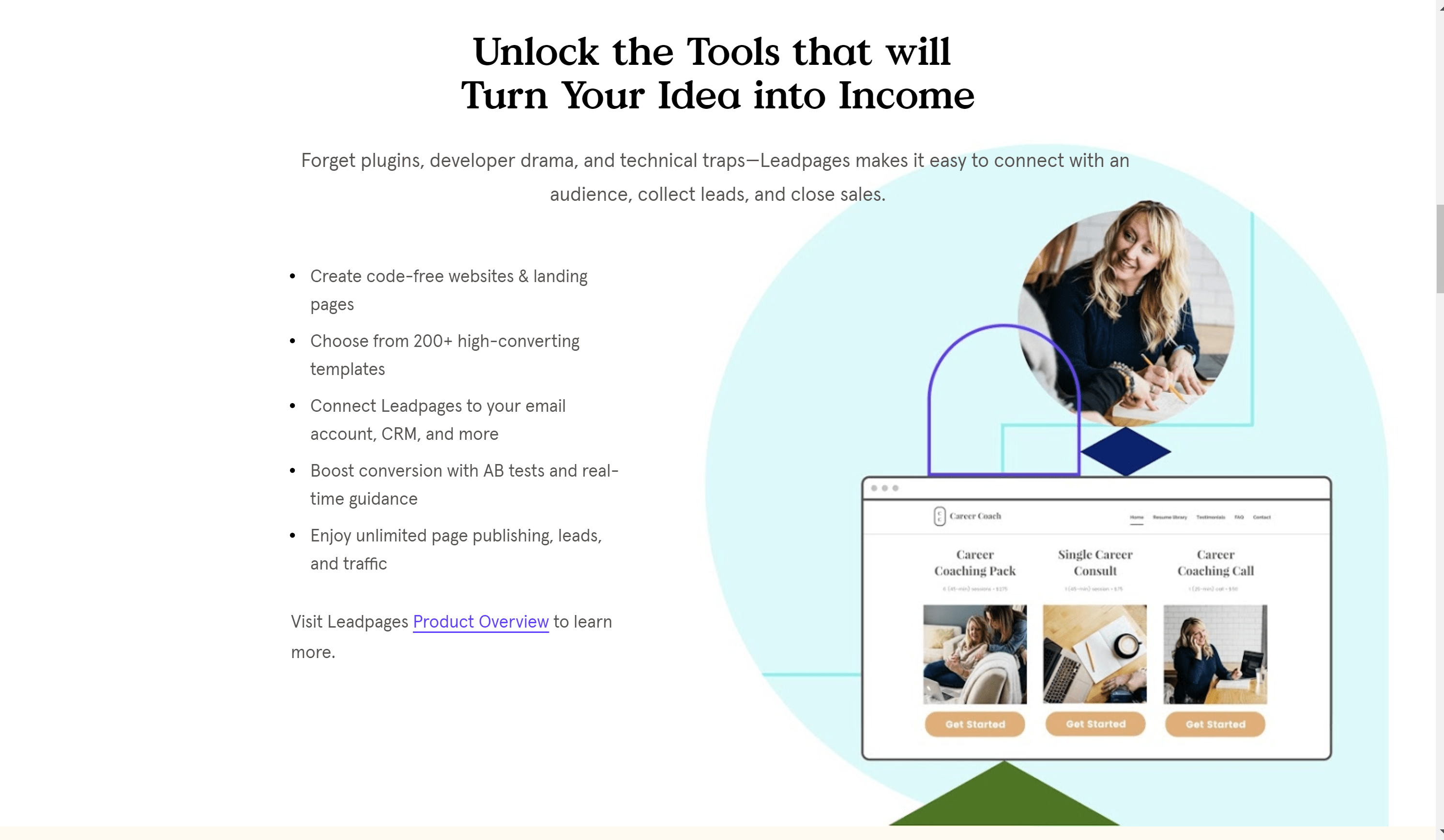
1. การแสดงตนออนไลน์:
การมีตัวตนในโลกออนไลน์เป็นสิ่งสำคัญในปี 2020 โดยเฉพาะในช่วงกระแสวัฒนธรรมการอยู่บ้าน ไม่ว่าธุรกิจของคุณจะเป็นธุรกิจประเภทใด จำเป็นต้องสร้างสถานะทางเว็บที่น่าดึงดูดเพื่อดึงดูดความสนใจและขยายฐานลูกค้าของคุณ
ด้วย Leadpages คุณไม่จำเป็นต้องใช้เวลาหลายวันในการค้นหานักออกแบบเว็บไซต์เพื่อสร้างแลนดิ้งเพจและเว็บไซต์ที่น่าสนใจ
Leadpages ช่วยให้สามารถสร้างแลนดิ้งเพจและเว็บไซต์ได้อย่างง่ายดายเพื่อดึงดูดและแปลงโอกาสในการขาย อินเทอร์เฟซของมันใช้งานง่าย แม้แต่สำหรับผู้เริ่มต้นก็ตาม
เป็นขั้นตอนที่ไม่มีโค้ดซึ่งเพิ่งได้รับการปรับปรุงใหม่ให้พร้อมใช้งาน เครื่องมือสร้างแบบลากและวาง ซึ่งช่วยลดภาระงานที่ต้องทำด้วยมือเป็นส่วนใหญ่ คุณจะเผยแพร่หน้าเว็บที่มองเห็นความสามารถและล่อลวง
2. ลูกค้าเป้าหมายที่มีคุณภาพ:
Leadpages ได้รับการออกแบบมาเพื่อเพิ่มประสิทธิภาพการแปลง เพื่อให้มั่นใจว่าเนื้อหาทั้งหมดได้รับการปรับให้เหมาะสมเพื่อแปลงปริมาณการเข้าชมไปสู่ลูกค้าเป้าหมายและลูกค้าบนแลนดิ้งเพจ
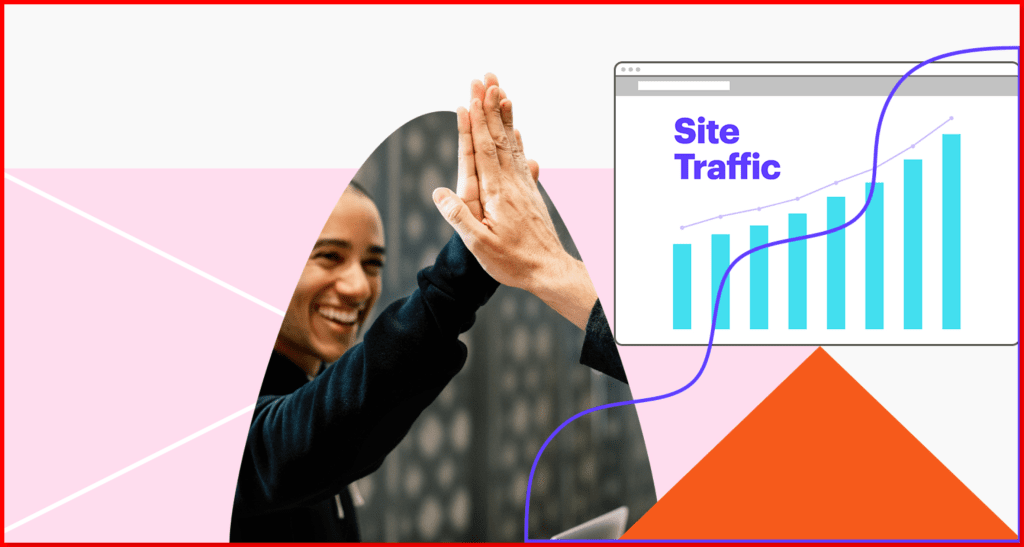
Leadpages รวมป๊อปอัป แถบการแจ้งเตือน และการทดสอบ AB ไว้ในเพจทั้งหมดที่คุณสร้างโดยใช้แพลตฟอร์มของพวกเขา
ปัจจุบัน คุณสามารถเพิ่มรายชื่อสมาชิกอีเมลของคุณได้โดยการโปรโมตการเลือกรับ เช่น e-books หรือจดหมายข่าว และรับประกันการจัดส่งเนื้อหาอัตโนมัติ
หน้า Landing Page แบบกำหนดเองช่วยให้มั่นใจว่าผลิตภัณฑ์ของคุณเข้าถึงผู้ที่สนใจ ช่วยให้คุณสามารถตอบสนองต่อกลุ่มเป้าหมายและความต้องการของพวกเขาได้
3. การพัฒนาที่ปรับให้เหมาะสม:
ด้วยการอัปเกรดของ Leadpages ในปี 2019 การสร้างเว็บไซต์ด้วย Leadpage เป็นเรื่องที่ยุติธรรมและง่ายดาย
ด้วยการชำระค่าแผนระดับพรีเมียม คุณจะสามารถเข้าถึงโลกแห่งอิสระในการออกแบบที่ทันสมัย แน่นอนว่าคุณสามารถเลือกเริ่มต้นด้วยตัวเลือกฟรีได้เสมอ
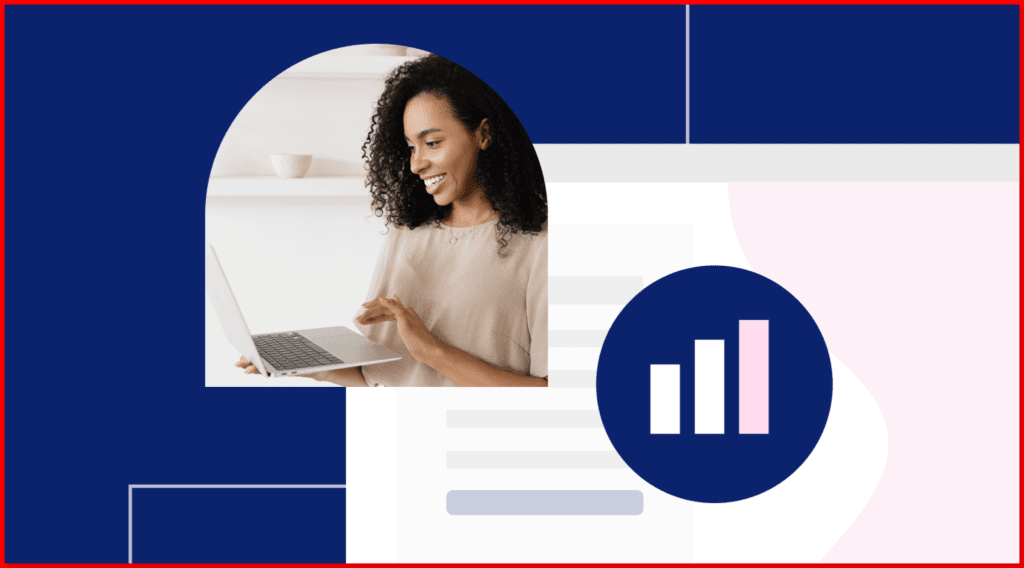
มีตัวเลือกสำหรับการรวมการตลาดผ่านอีเมลเข้ากับเพจของคุณ คุณยังสามารถรวมหน้า Landing Page ที่โฮสต์โดย Leadpages ไว้ใต้ชื่อโดเมนของคุณได้ ด้วยเครื่องมือเหล่านี้และความสามารถในการติดตามประสิทธิภาพของเพจของคุณแบบเรียลไทม์ผ่านการทดสอบแยกที่มีประสิทธิภาพ ธุรกิจของคุณจะเติบโตอย่างรวดเร็ว
5. เครื่องมือรายงานการทดสอบแยก Leadpages
เพื่อให้ได้อัตรา Conversion ที่ดีขึ้น Leadpages ช่วยให้คุณสามารถทำการทดสอบแยกบนหน้าเว็บของคุณได้ไม่จำกัด ทำให้คุณปรับแต่งได้เพื่อประสิทธิภาพสูงสุด
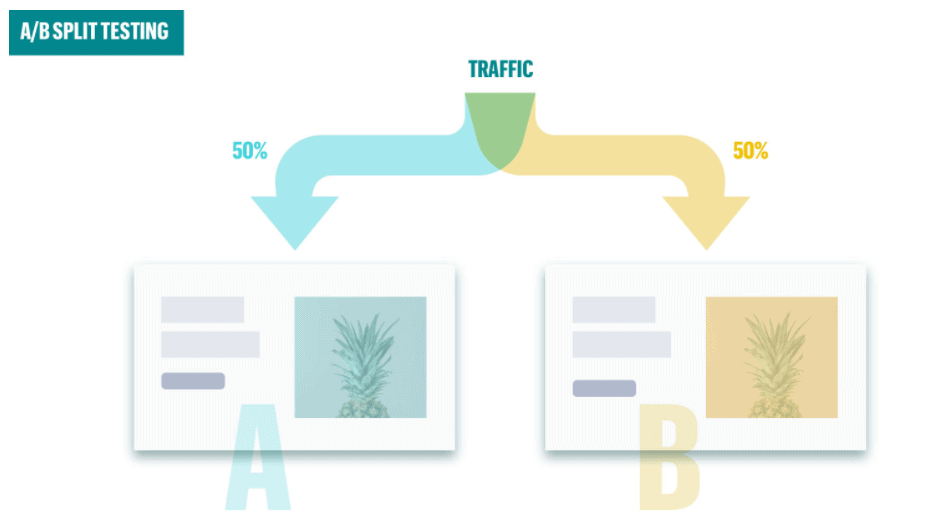
หากคุณไม่แน่ใจเกี่ยวกับตำแหน่งที่ดีที่สุดสำหรับกล่องคำกระตุ้นการตัดสินใจเพื่อเพิ่มประสิทธิภาพสูงสุด คุณสามารถทำการทดสอบแยกบนหน้าเว็บของคุณเพื่อเปรียบเทียบกับการออกแบบอื่นๆ บนไซต์ของคุณได้
ซึ่งจะช่วยคาดการณ์อัตราคอนเวอร์ชัน ประสิทธิภาพ และระดับการเพิ่มประสิทธิภาพ ค่อนข้างเท่ห์ใช่มั้ย? ความไม่แน่นอนเกี่ยวกับรายละเอียดเล็กๆ น้อยๆ เช่น เลย์เอาต์หรือแบบอักษร สามารถแก้ไขได้โดยทำการทดสอบ A/B ทุกครั้งที่คุณต้องการ
6. ป๊อปอัป
มีโอกาสมากที่คุณเคยเจอป๊อปอัป Leadpages (Leadbox) มาก่อน พวกเขาอยู่ทุกหนทุกแห่ง Leadbox เป็นป๊อปอัปที่ดูสะอาดตาและดูเป็นมืออาชีพซึ่งช่วยให้คุณรวบรวมโอกาสในการขายได้มากขึ้นอย่างรวดเร็ว
ด้วย Leadpages การสร้าง Leadbox ที่มีการแปลงสูงใช้เวลาเพียงไม่กี่นาที และมาพร้อมกับการตั้งค่าอัตโนมัติเพื่อทริกเกอร์เมื่อความสนใจของผู้เยี่ยมชมถึงจุดสูงสุด
ใช่ เมื่อผู้เข้าชมแสดงความสนใจในหน้า Landing Page ของคุณ คุณสามารถเสนอข้อเสนอที่ไม่อาจต้านทานได้ Leadpages มีเครื่องมือแก้ไขแบบลากและวางที่ใช้งานง่ายสำหรับการสร้าง Leadboxes ในเวลาเพียงไม่กี่นาที นอกจากนี้ คุณยังสามารถผสานรวมผู้ให้บริการอีเมลของคุณได้อย่างราบรื่น เพื่อให้สมาชิกใหม่ถูกเพิ่มเข้าในรายการอีเมลที่คุณต้องการทันทีเมื่อสมัคร
7. ลีดลิงก์
Leadlinks หรือที่เรียกอีกอย่างว่า “ลิงก์ทริกเกอร์อีเมล” เป็นคุณสมบัติที่ดีที่ทำให้การลงทะเบียนเพื่อรับโปรโมชั่น เช่น การสัมมนาผ่านเว็บ ง่ายขึ้นด้วยการคลิกเพียงครั้งเดียว
สมมติว่าคุณกำลังเสนอการสัมมนาผ่านเว็บเรื่อง “การเรียนรู้ศิลปะแห่งการทำคาเวียร์ทาโก้” โดยทั่วไป คุณจะส่งอีเมลไปยังรายชื่ออีเมลทั้งหมดของคุณซึ่งมีปุ่มลงทะเบียน ซึ่งเมื่อคลิกแล้ว ระบบจะนำผู้อ่านไปยังหน้า Landing Page เฉพาะสำหรับการสัมมนาทางเว็บนั้น (อาจสร้างด้วย Leadpages)
หากต้องการลงทะเบียนเข้าร่วมสัมมนาผ่านเว็บ พวกเขาจะต้องคลิกลิงก์และระบุข้อมูลส่วนบุคคลเพิ่มเติมบนหน้า Landing Page ไม่อีกแล้ว…
ด้วย Leadlinks คุณหรือบริษัทในเครือของคุณรายใดรายหนึ่งจะรวมลิงก์ไว้ในอีเมลโดยตรง เมื่อผู้มีโอกาสเป็นลูกค้าคลิก พวกเขาจะลงทะเบียนทันที ไม่จำเป็นต้องมีขั้นตอนเพิ่มเติม การคลิกลิงก์ง่ายๆ จะทำให้การลงทะเบียนเสร็จสมบูรณ์โดยอัตโนมัติ
8. สร้างเครื่องมือการแปลง
คุณสามารถใช้ตัวสร้างเพจเพื่อสร้างหน้า Landing Page ได้ แต่ Leadpages ยังช่วยให้คุณพัฒนาเครื่องมือที่บริษัทเรียกว่าเป็นเครื่องมือในการแปลง
ส่วนประกอบเหล่านี้ เช่น ป๊อปอัป แถบการแจ้งเตือน ข้อความเลือกรับ และลิงก์ทริกเกอร์ สามารถเพิ่มลงในเว็บไซต์ของคุณเพื่อสร้างโอกาสในการขายหรือกระตุ้นการดำเนินการบางอย่างจากผู้เยี่ยมชม
Leadpages เป็นเครื่องมือสร้างแบบฟอร์มการเลือกรับอีเมลที่มีประสิทธิภาพ เนื่องจากเทคนิคการแปลงเหล่านี้สามารถรวมเข้ากับเว็บไซต์ WordPress ที่คุณมีอยู่ได้
9. ดูตัวอย่างบนมือถือ
เจ้าของเว็บไซต์ทุกคนจะต้องตรวจสอบให้แน่ใจว่าเพจของตนสามารถดูได้บนอุปกรณ์เคลื่อนที่ หากคุณไม่แก้ไขปัญหานี้ ผู้เยี่ยมชมที่ใช้อุปกรณ์เคลื่อนที่จะไม่มีเวลาอ่านหนังสือที่ดีที่สุด
LeadPages ช่วยให้คุณดูตัวอย่างเพจใดๆ ที่คุณสร้างบนหน้าจอมือถือได้ แต่ไม่สามารถเปลี่ยนเพจของคุณได้ในขณะที่คุณดู ตัวอย่างเช่น คุณไม่สามารถเปลี่ยนเลย์เอาต์และวิดเจ็ตในเวอร์ชันมือถือ แต่เปลี่ยนในเวอร์ชัน PC ไม่ได้
นี่เป็นปัญหาสำหรับผู้ที่ใช้งานเว็บไซต์ที่มีผู้เข้าชมอุปกรณ์เคลื่อนที่จำนวนมาก คุณจะสร้างประสบการณ์การใช้งานที่ดีที่สุดได้อย่างไรหากคุณไม่สามารถเปลี่ยนเวอร์ชันมือถือได้?
10. ปลดล็อกความมหัศจรรย์ของเครื่องมือเพิ่มประสิทธิภาพ LEADMETER! 🌟🔍
ด้วยเทคโนโลยี Leadmeter ที่ล้ำสมัย คุณสามารถประเมินเนื้อหาของเพจของคุณได้อย่างง่ายดาย และรับข้อมูลเชิงลึกทันทีเกี่ยวกับศักยภาพในการแปลง
ไม่ว่าคุณจะสร้างหน้าใหม่ตั้งแต่ต้นหรือเพิ่มประสิทธิภาพหน้าที่มีอยู่แล้ว Leadmeter จะแจกแจงองค์ประกอบสำคัญทั้งหมดที่อาจส่งผลต่ออัตรา Conversion อย่างรวดเร็ว รวมถึง:
- เค้าโครงหน้าและเนื้อหา
- คำกระตุ้นการตัดสินใจ (CTA)
- วิธีการรวบรวมตะกั่ว
11. ตัวเลือกการรวม Leadpages
สิ่งมหัศจรรย์ที่คุณสร้างขึ้นด้วย Leadpages เช่น หน้า Landing Page ที่ดึงดูดใจ เว็บไซต์ที่น่าดึงดูดใจ และเครื่องมือเพิ่มการแปลง สามารถผสานรวมกับบริการและเครื่องมือต่างๆ กว่า 40 รายการได้อย่างง่ายดาย ค้นพบตัวเลือกการบูรณาการที่หลากหลายบนเว็บไซต์ Leadpages ซึ่งจัดเป็นหมวดหมู่ที่น่าสนใจ เช่น การวิเคราะห์
- บทวิเคราะห์: ปลดปล่อยพลังแห่งความเข้าใจอันแข็งแกร่งเช่น Google Analytics.
- CRM: สร้างการเชื่อมต่อกับบริษัทยักษ์ใหญ่อย่าง Salesforce เพื่อยกระดับเส้นทางความสัมพันธ์กับลูกค้าของคุณ
- การโฆษณาดิจิทัล: เต้นรำท่ามกลางดวงดาวด้วยอัญมณีบูรณาการเช่น Facebook และ Google Ads
- E-Commerce: เริ่มต้นภารกิจของพ่อค้าด้วย Shopify ปลดล็อคอาณาจักรแห่งการค้าออนไลน์
- การตลาดอีเมล์: ควบคุมกระแสลมแห่งการสื่อสารกับพันธมิตรที่มีชื่อเสียงอย่าง AWeber
- แชทสด: มีส่วนร่วมในการสนทนาแบบเรียลไทม์ด้วยพลังลึกลับแห่งดริฟท์
- ระบบอัตโนมัติทางการตลาด: เข้าสู่อาณาจักรแห่งการประสานที่ไร้รอยต่อควบคู่ไปกับมือนำทางของ HubSpot
- การชำระเงิน: ปลดล็อกขุมทรัพย์ด้วย PayPal ปูทางสู่การทำธุรกรรมที่ง่ายดาย
- การกำหนด: เชื่องกระแสเวลากับพันธมิตรเช่น Calendly รับประกันการนัดหมายที่กลมกลืนกัน
- สื่อสังคม: ร่วมเต้นรำแห่งการมองเห็นด้วยความมหัศจรรย์ของการบูรณาการ Facebook
- วีดีโอ: เริ่มต้นการเดินทางด้วยภาพด้วย YouTube แบ่งปันเรื่องราวที่น่าดึงดูด
- เว็บบินาร์: เผยภูมิปัญญาสู่ผู้ชมที่กระตือรือร้นด้วยพลังของ GoToWebinar
- Website: จัดแนวกองกำลังของคุณด้วย WordPress สานต่อการสร้างสรรค์ของคุณให้กลายเป็นโครงสร้างของเว็บ
- เบ็ดเตล็ด: สำรวจอาณาจักรอันลึกลับของการบูรณาการอื่น ๆ ที่ซึ่งความประหลาดใจรออยู่
คำรับรองจากลูกค้า LeadPages: บทวิจารณ์ LeadPages โดยผู้ใช้
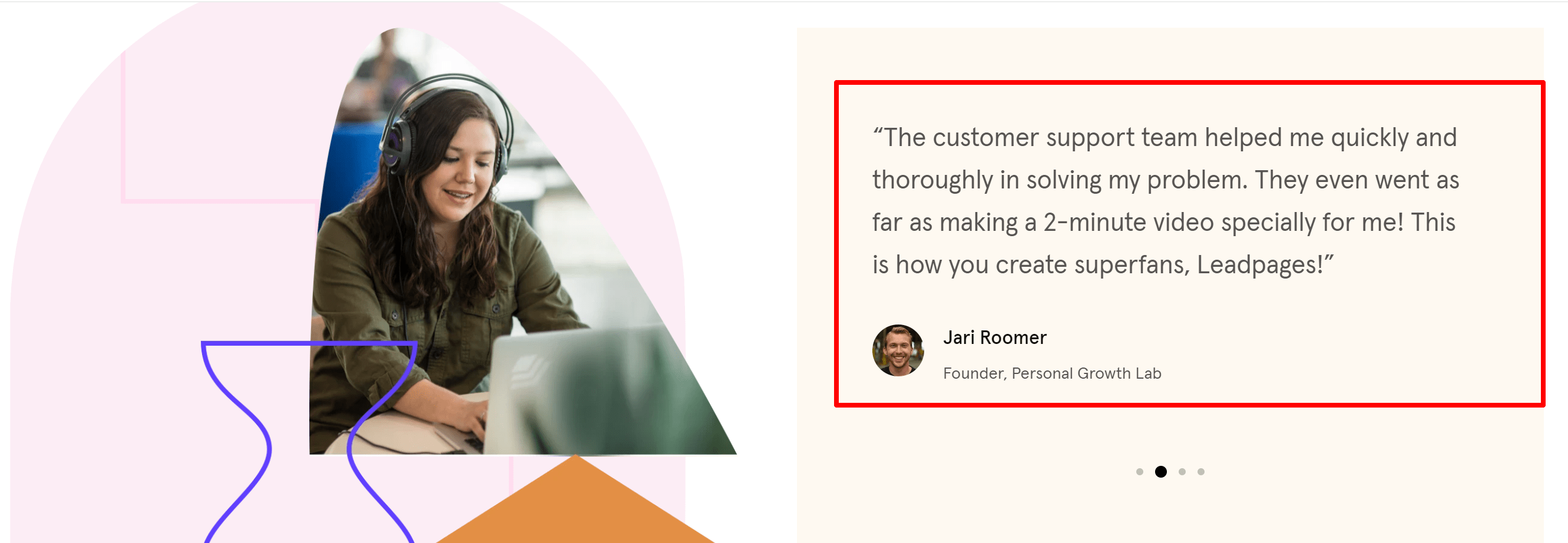
ข้อดีและข้อเสียของ Leadpages:
ข้อดี-
- สำหรับผู้เข้าร่วมใหม่ ตัวเลือกการลากและวางเป็นตัวแก้ไขที่ใช้งานง่าย
- แถบการแจ้งเตือนใหม่ช่วยให้คุณแนบ “การประกาศ” รูปแบบสไตล์และ CTA ให้กับเว็บไซต์ของคุณ
- คุณจะได้รับเทมเพลตฟรีประมาณ 200+ แบบที่ได้รับการออกแบบอย่างงดงาม ฉันรับรองกับคุณ! แต่ส่วนที่ดีคือคุณจะได้รับเทมเพลตเพิ่มขึ้นหากคุณจ่ายเงิน
- โอ้ อีกส่วนหนึ่งที่เพิ่งได้รับการติดตั้งจะช่วยให้คุณมีส่วนผสมในการพัฒนาหน้าเว็บที่เพิ่มประสิทธิภาพการแปลงของคุณได้ด้วยการคลิกเพียงไม่กี่ครั้ง!
- ส่วนที่สนุกคือการสร้างการทดสอบ A/B
- มีฟังก์ชันเพิ่มเติม
- ระบบการวิเคราะห์ในตัวทั้งหมด
- กลุ่มวิดเจ็ตที่ยอดเยี่ยม
Cons-
- คุณสมบัติส่วนใหญ่ไม่รวมอยู่ในระดับที่เหมาะสม
- อย่างที่คุณคงเคยได้ยินมา ข้อเสียเปรียบประการเดียวของที่นี่คือราคาที่ทำให้ผู้คนต้องตาค้าง โดยเฉพาะผู้ใช้ทั่วไป
ความคิดเห็นของผู้ใช้ Leadpages:

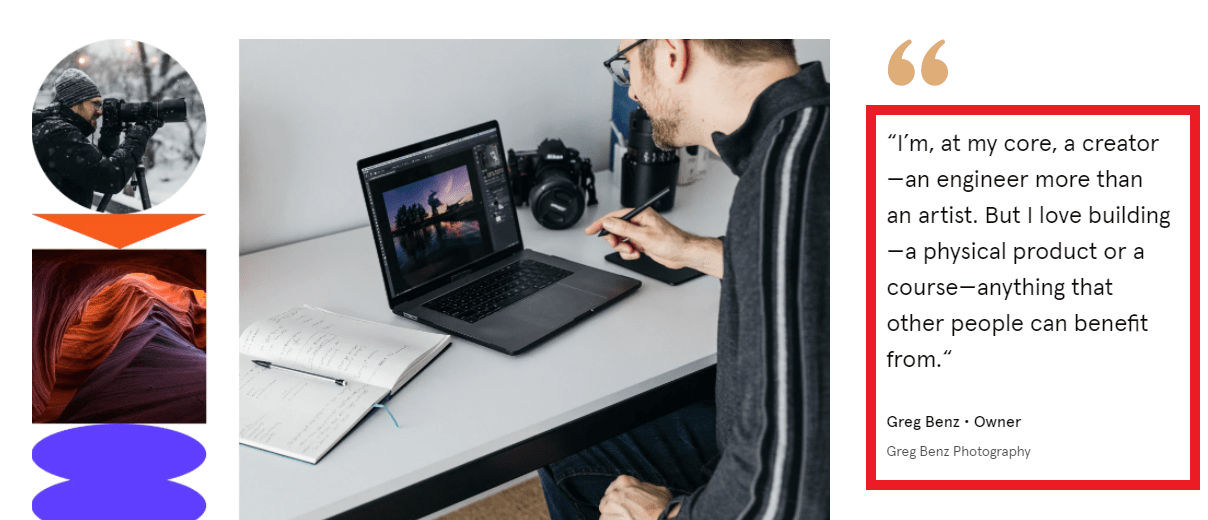
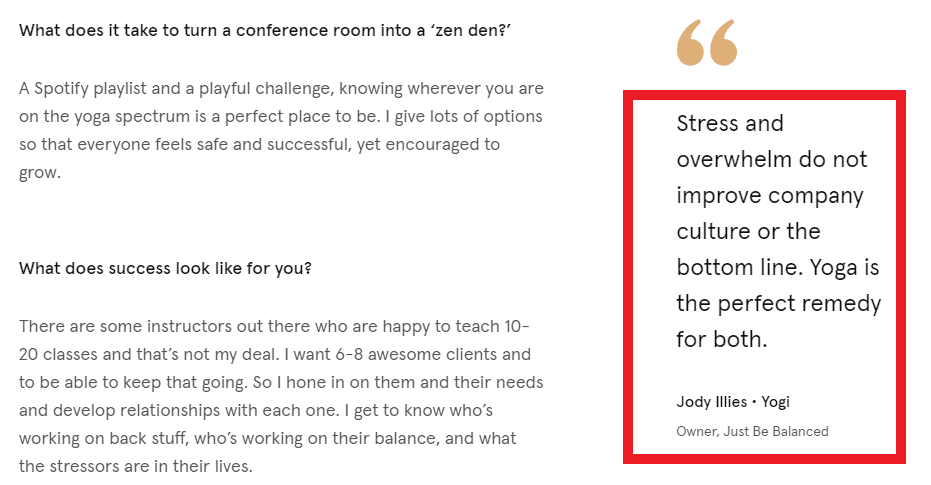
ความคิดเห็นของลูกค้า LeadPages บน Facebook:
รีวิวจากลูกค้า LeadPages บน Twitter
จะเป็นอย่างไรถ้าเราบอกคุณว่าคุณสามารถเปลี่ยนโฉม SEO เว็บไซต์ของคุณได้ด้วยขั้นตอนง่ายๆ 10 ขั้นตอน? ข่าวดีก็คือ คุณทำได้อย่างแน่นอน 🌟
สมัครสมาชิกของเรา #SEO รายการตรวจสอบและเรียนรู้วิธีคัดแยกสิ่งที่ได้ผล (และสิ่งที่ไม่ได้ผล) ด้วยสิ่งสำคัญ 10 อันดับแรกของเรา #เคล็ดลับ SEO- https://t.co/tItVokR3GP
— Leadpages® (@Leadpages) April 15, 2021
รีวิวจากลูกค้า LeadPages บน LinkedIn
รีวิวจากลูกค้า LeadPages บน Youtube
คำถามที่พบบ่อยที่เกี่ยวข้องกับบทวิจารณ์ Leadpages
Lead LeadPages ราคาเท่าไหร่?
LeadPages ให้ทดลองใช้ฟรี แต่ไม่ใช่เวอร์ชันฟรี แผนต่ำสุดของพวกเขาเริ่มต้นที่ $25/เดือน
🎉 ฉันจำเป็นต้องมี Leadpages หรือไม่?
คุณควรใช้ LeadPages หากคุณมีธุรกิจขนาดกลางและต้องการขยายรายชื่ออีเมลของคุณเร็วขึ้นและเปลี่ยนโอกาสในการขายให้เป็นลูกค้า นอกจากนี้ยังช่วยประหยัดเวลาที่คุณใช้ในการสร้างเพจด้วยการเขียนโค้ด
💼 ฉันควรเริ่มใช้ Leadpages กับธุรกิจของฉันเมื่อใด
Leadpages Destinations ช่วยให้กระตุ้นทางออนไลน์ได้อย่างรวดเร็วและง่ายดาย และด้วยแลนดิ้งเพจและอุปกรณ์คอนเวอร์ชัน การพัฒนาการค้าของคุณจึงตรงไปตรงมาและตรงไปตรงมา
เคล็ดลับอันดับหนึ่งของคุณในการสร้างแม่เหล็กตะกั่วที่มีประสิทธิภาพคืออะไร
เราได้ทำการทดสอบมากมายและพบว่ารายการเครื่องมือง่ายๆ เพียงหน้าเดียวเป็นแม่เหล็กดึงดูดตะกั่วที่ดีที่สุดที่เราเคยมอบให้ มันเป็นเพียง PDF ที่ดีที่มีรายการเครื่องมือทางการตลาดที่พวกเขาใช้ มีผู้ลงทะเบียนมากกว่าหลักสูตรวิดีโอฟรี ebook และการโทรฝึกสอนที่มีความยาวหนึ่งชั่วโมง
👉 Leadpage มีจุดประสงค์อะไร?
สารตะกั่วถือได้ว่าเป็นน้ำสำหรับปลูกพืช เช่นเดียวกับน้ำที่ช่วยให้พืชเติบโตและเจริญเติบโตของดอกไม้ Leadpages มอบวิธีการเพื่อให้คุณขยายธุรกิจของคุณด้วยสิ่งต่าง ๆ เช่นการรวบรวมโอกาสในการขาย การเชื่อมต่อกับผู้ชม ฯลฯ นอกเหนือจากนี้ มันยังให้ง่าย- เพื่อสร้างเว็บไซต์ ป๊อปอัป หน้า Landing Page แถบการแจ้งเตือน และอื่นๆ
💥 ฉันจะได้อะไรจากการทดลองใช้ฟรี
คุณสามารถเข้าถึงเครื่องมือทั้งหมดที่เกี่ยวข้องกับแผน Leadpages ซึ่งจะนำคุณไปสู่การพัฒนาธุรกิจที่ประสบความสำเร็จ ซึ่งรวมเอาการกระจายที่ไร้ขอบเขตและกิจกรรมและโอกาสในการขายที่ไร้ขอบเขต ดังนั้นใช้งานเต็มความเร็วเพื่อรับ 14 วันฟรีของคุณ!
คำตัดสินรีวิว Leadpages ปี 2024 | เครื่องมือสร้างหน้า Landing Page นี้คุ้มค่าหรือไม่?
ประสบการณ์ของฉันกับ Leadpages เป็นสิ่งที่ดี อินเทอร์เฟซที่เป็นมิตรต่อผู้ใช้และเทมเพลตที่หลากหลายทำให้ฉันสามารถสร้างแลนดิ้งเพจที่กำหนดเองได้อย่างง่ายดาย
การบูรณาการกับเครื่องมือทางการตลาดช่วยเพิ่มการสร้างลูกค้าเป้าหมาย ในขณะที่การวิเคราะห์ให้ข้อมูลเชิงลึกสำหรับการเพิ่มประสิทธิภาพ แม้จะมีข้อผิดพลาดเล็กน้อย แต่ฝ่ายสนับสนุนลูกค้าที่ตอบสนองสามารถแก้ไขปัญหาได้ทันที
Leadpages พิสูจน์ได้ว่ามีคุณค่าในการส่งเสริมความพยายามทางการตลาดออนไลน์

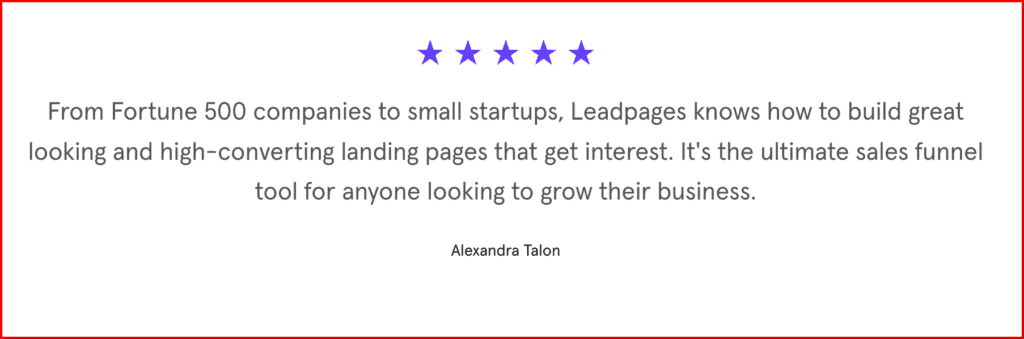
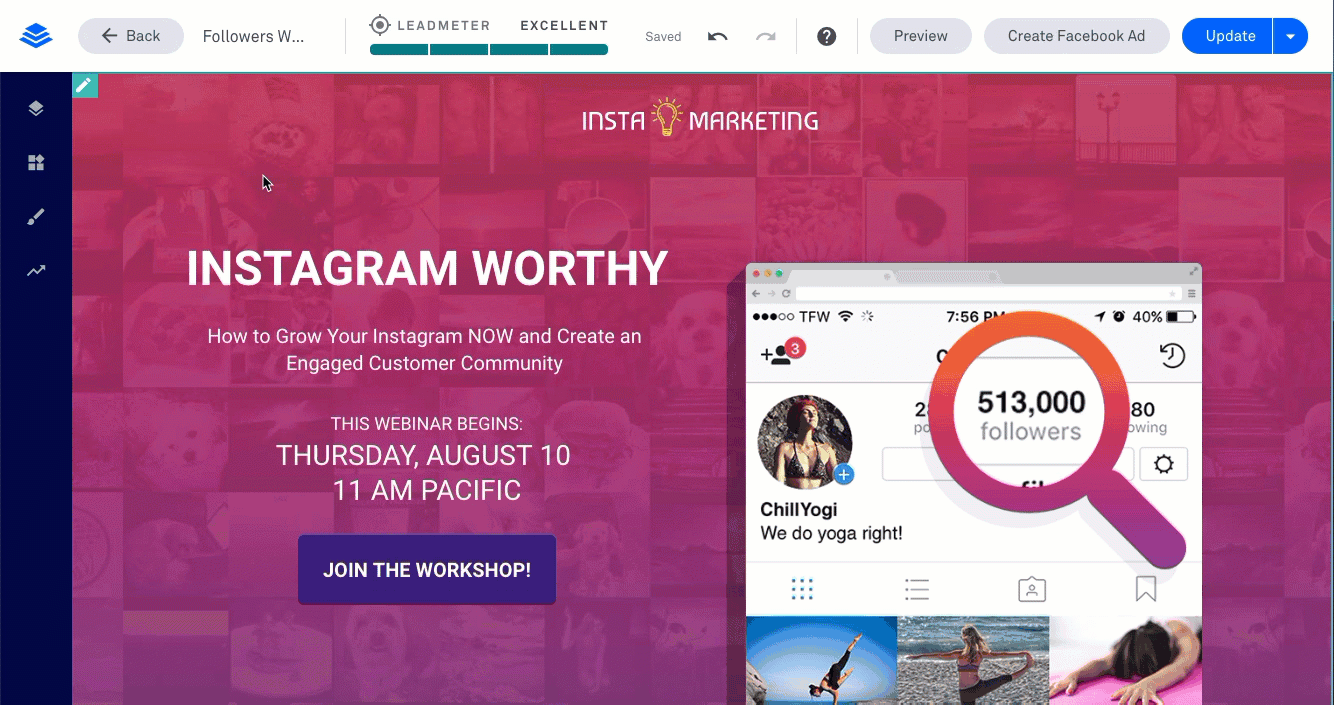
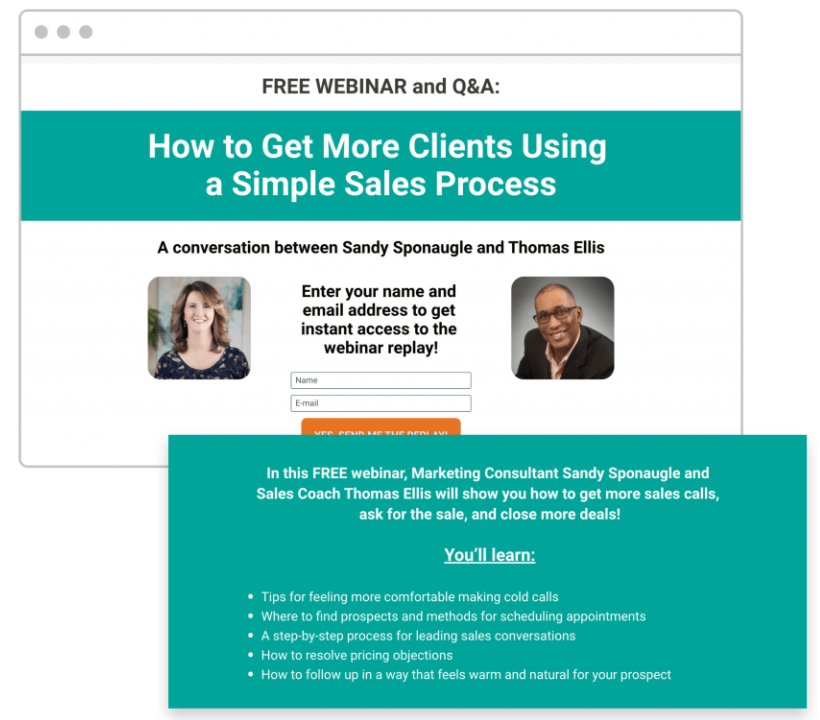
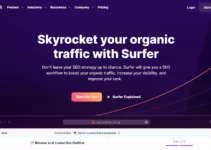
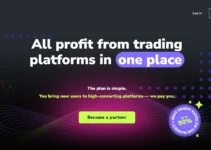
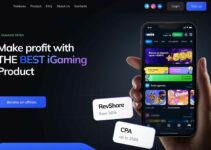

หากคุณต้องการควบคุมลูกค้าของคุณมากขึ้น หน้า Landing Pages ของ Leadpages เป็นเครื่องมือที่ดีที่สุดสำหรับคุณ ฉันพบว่ามันใช้งานง่ายอย่างไม่น่าเชื่อและการบริการลูกค้าก็ดียิ่งขึ้น! นอกจากนี้พวกเขายังเสนอการทดลองใช้ฟรี 14 วันซึ่งมันบ้ามากเพราะไม่มีบริการเว็บไซต์มากนักที่ทำแบบนั้น...ดังนั้นใน 14 วันแต่ละคนจะรู้ว่ามันมีประโยชน์สำหรับพวกเขาหรือไม่ จากนั้นจึงตัดสินใจว่าจะดำเนินการต่อไปหรือไม่ !
หากฉันต้องจดบันทึกเกี่ยวกับประโยชน์บางประการ ฉันจะบอกว่า คุณสามารถเพิ่มข้อความและรูปภาพเพื่อสร้างแลนดิ้งเพจที่ปรับแต่งได้เต็มที่ซึ่งดึงดูดความสนใจของลูกค้า แปลงยอดขายได้มากกว่าที่เคย และช่วยให้คุณเอาชนะคู่แข่งด้วยอัตราคอนเวอร์ชั่นที่เหนือกว่า... .และนี่คือสิ่งที่ใครก็ตามต้องการใครก็ตามที่กำลังเรียกใช้เพจใด ๆ
ในฐานะผู้ใช้ Leadpages เก่า ฉันจะบอกว่ามันทำให้หลายสิ่งหลายอย่างเป็นเรื่องง่ายสำหรับคุณ เป็นร้านค้าครบวงจรสำหรับการตลาดผ่านอีเมล แลนดิ้งเพจ และอื่นๆ อีกมากมาย มีปัญหาบางประการที่คุณอาจมีกับบริการที่พนักงานที่เป็นประโยชน์ไม่สามารถจัดการได้ทางโทรศัพท์
คนที่อยู่เบื้องหลัง Leadpages จะตอบทุกคำถามเพียงแค่โทรไป!
ฉันลงทะเบียนใน Leadpages มาระยะหนึ่งแล้ว และฉันดีใจมากที่ได้ทำ! บทช่วยสอนช่วยให้ฉันเร่งความเร็วบนแพลตฟอร์มได้ และพวกมันก็ตอบสนองได้ดีมากสำหรับคำถามใด ๆ ที่ฉันมี การมีฝ่ายสนับสนุนลูกค้าทางโทรศัพท์ทำให้มั่นใจได้มาก ทุกวันนี้คุณยังไม่ได้รับจากหลายบริษัทเลย….มันมีประโยชน์มากสำหรับฉัน !
ถ้าคุณฟังคำพูดของฉัน ฉันจะบอกว่า Leadpages ใช้ซอฟต์แวร์ที่สมบูรณ์แบบสำหรับนักการตลาดและเจ้าของธุรกิจยุคใหม่ คุณเคยต้องการส่งการอัปเดตอัตโนมัติไปยังรายชื่ออีเมลของคุณเกี่ยวกับบริการใหม่ของคุณ อัปเดตเกี่ยวกับบริการที่คุณนำเสนอ หรือของสมนาคุณเป็นครั้งคราวหรือไม่ ประหยัดเวลาด้วยการจัดการทั้งหมดด้วย Leadpages...เนื่องจากมันใช้งานง่ายสุด ๆ และประหยัดเวลาของแต่ละบุคคลด้วย